如何申請WhatsApp賬號?

要申請WhatsApp賬號,請先下載並安裝WhatsApp應用到你的智慧手機。開啟應用,按照提示選擇國家,輸入你的手機號碼,並透過收到的簡訊驗證碼完成驗證。之後設定你的使用者名稱和個人資料照片,即可開始使用。

下載和安裝WhatsApp
下載和安裝WhatsApp是建立賬號的第一步。這個過程涉及到選擇正確的應用版本,確保從官方渠道下載,以及遵循正確的安裝步驟。以下詳細說明這些關鍵步驟。
選擇正確的WhatsApp版本
- 瞭解裝置相容性:確認你的手機作業系統支援WhatsApp。Android裝置通常需要執行Android 4.1及以上版本,而iOS裝置需要iOS 10及以上。
- 選擇適合的版本:WhatsApp提供普通版和商業版。根據你的需求(個人使用還是企業使用),選擇合適的版本。
- 考慮區域限制:某些國家或地區可能無法使用WhatsApp的所有功能。瞭解並確認你所在的區域是否支援下載和使用WhatsApp。
從官方渠道下載應用
- 訪問官方網站:直接從WhatsApp的官方網站下載應用程式,網址為 https://www.whatsapp.com。這可以確保下載的是未經修改的官方版本。
- 使用應用商店:透過你的手機作業系統的官方應用商店(如Google Play商店或Apple App Store)下載。這種方式同樣可以確保軟體的安全性和真實性。
- 避免第三方應用商店:第三方應用商店中的應用可能被修改或含有惡意軟體。始終從官方渠道下載以保證安全。
安裝步驟詳解
- 允許安裝:在Android裝置上,你可能需要允許安裝來自未知來源的應用,尤其是如果你直接從官網下載APK檔案時。在設定中找到“安全”選項,並啟用“未知來源”。
- 跟隨安裝嚮導:開啟下載的檔案並開始安裝過程。在iOS上,安裝過程完全自動化,你只需點選“獲取”然後驗證即可開始下載安裝。
- 完成安裝:安裝完成後,開啟應用並開始註冊過程。這通常包括驗證你的手機號碼和設定你的個人資料。
- 更新應用:安裝後,確保應用更新到最新版本。這將包括最新的安全更新和功能改進。
遵循以上步驟可以確保WhatsApp下載和安裝過程既安全又順利。這是成功註冊和使用WhatsApp的關鍵基礎。
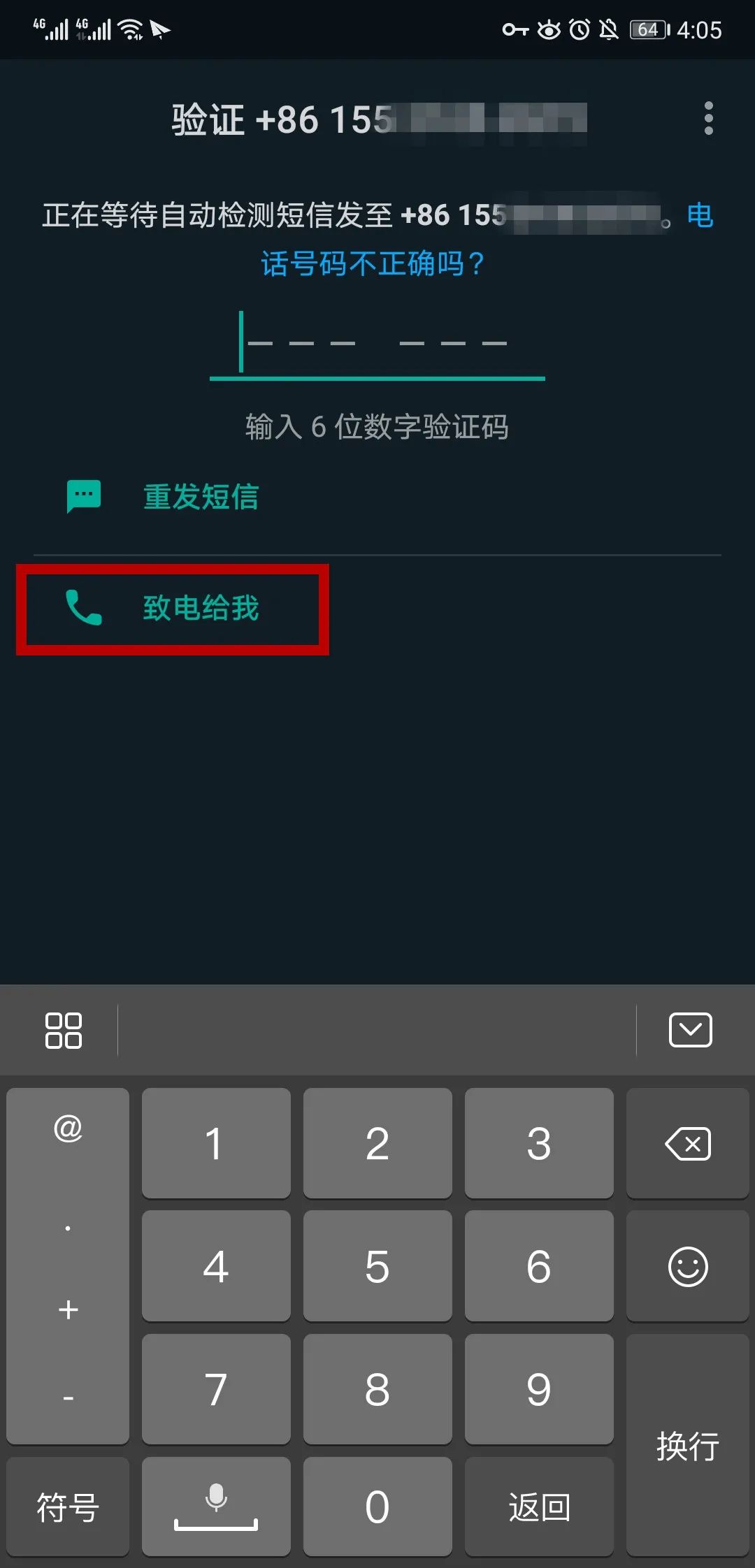
開始註冊流程
註冊WhatsApp是一個簡單直接的過程,涉及到選擇國家、輸入手機號碼、接收並輸入驗證碼等步驟。瞭解這些步驟的細節可以幫助使用者順利完成註冊並開始使用WhatsApp進行通訊。
選擇國家和輸入手機號
- 選擇國家程式碼:開啟WhatsApp後,首先需要選擇你的國家程式碼。這會自動填充國家的電話區號,確保你的手機號能正確接收驗證簡訊。
- 輸入手機號:在輸入手機號碼時,確保不要加入任何前導零、特殊字元或空格。只需輸入你的手機號碼本身。
- 檢查號碼正確性:在繼續之前,仔細檢查輸入的手機號碼是否正確。錯誤的手機號碼會導致驗證失敗,延遲你的註冊過程。
接收和輸入簡訊驗證碼
- 等待接收驗證碼:提交你的手機號碼後,WhatsApp會發送一個六位數的驗證碼到你的手機。這通常是透過簡訊完成的。
- 輸入驗證碼:收到簡訊後,將其中的驗證碼輸入到WhatsApp提供的介面中。在某些情況下,應用可能會自動檢測簡訊並填充驗證碼。
- 驗證碼的有效時間:注意,驗證碼有其有效性期限。如果驗證碼過期,你需要請求重新發送一個新的驗證碼。
- 問題解決:如果你沒有收到驗證碼,檢查手機是否有訊號,或嘗試重啟手機以解決接收問題。WhatsApp也提供了重新發送驗證碼的選項。
驗證手機號的重要性
- 保障賬戶安全:透過手機號驗證,WhatsApp確保每個賬戶的唯一性和安全性。這一步驟防止了濫用和欺詐行為。
- 恢復賬戶:在更換裝置或重新安裝應用時,經過驗證的手機號可以幫助你快速恢復訪問你的賬戶。
- 保持聯絡人更新:驗證的手機號也讓你的聯絡人能透過電話簿中已存的號碼找到並聯系你。
- 提升使用者信任:手機號驗證是通訊應用中常見的做法,可以提升使用者間的互信,知道他們在與一個經過驗證的使用者交流。
透過以上步驟,WhatsApp確保了使用者註冊過程的流暢性和安全性,同時也保證了服務的質量和使用者體驗。
設定個人資料
在WhatsApp中設定個人資料是建立賬戶後的重要步驟之一。正確設定個人資料不僅有助於你的聯絡人識別你,還可以透過隱私設定確保你的資訊安全。以下詳細說明如何上傳頭像、設定使用者名稱和狀態資訊,以及配置隱私設定。
上傳個人頭像
- 選擇合適的照片:選擇一張清晰的個人照片作為頭像。這有助於你的朋友和家人更容易地在他們的聯絡人列表中識別你。
- 調整照片大小:確保照片大小和格式符合WhatsApp的要求。通常,應用會自動調整照片大小以適應頭像框架。
- 上傳過程:在個人資料設定中點選頭像區域,選擇你想上傳的照片。你可以從手機相簿選擇或直接拍照。
- 更新頭像:你可以隨時更換頭像。重複以上步驟即可更新新的照片。
設定使用者名稱和狀態資訊
- 輸入使用者名稱:在個人資料設定中,輸入你希望顯示的名字。這個名字將對所有擁有你電話號碼的WhatsApp使用者可見。
- 建立狀態資訊:狀態資訊可以是簡短的個性簽名或說明,比如“忙碌中”、“開會”或“現在無法回話”等。這有助於告知你的聯絡人你的當前狀態。
- 利用狀態進行溝通:狀態不僅僅是文字,你還可以設定包含圖片和影片的狀態,以動態形式與聯絡人分享你的日常。
隱私設定的配置
- 訪問隱私設定:在WhatsApp的設定選單中,找到“賬戶”選項下的“隱私”設定。
- 調整誰可以看到個人資訊:你可以設定誰可以看到你的最後線上時間、頭像、狀態資訊以及“已讀”資訊等。選擇“所有人”、“我的聯絡人”或“無人”。
- 群聊隱私:可以設定群聊邀請的隱私選項,選擇誰可以將你新增到群聊中。這有助於避免被不知名的群組新增。
- 訊息加密:確保你的訊息通訊安全,WhatsApp預設提供端到端加密。這意味著只有你和你通話的人能看到訊息內容。
- 定期稽核隱私設定:隨著時間的推移和個人隱私需求的變化,定期回顧和調整隱私設定是非常必要的。
透過以上步驟,你可以有效地設定和管理你的WhatsApp個人資料和隱私,確保通訊的便利性與安全性相結合。
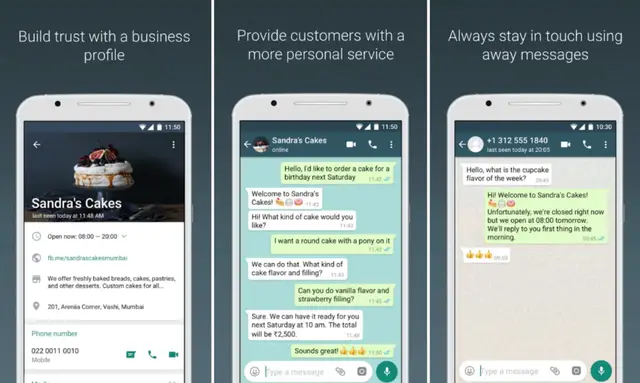
常見問題解答
在使用WhatsApp進行註冊和驗證過程中,使用者可能會遇到各種問題。以下是如何解決註冊中的一些常見問題,如驗證失敗和無法接收驗證碼的情況。
解決註冊時遇到的問題
- 確保應用為最新版本:在嘗試註冊之前,請檢查是否已經下載並安裝了WhatsApp的最新版本,因為舊版本可能存在已知的註冊問題。
- 檢查網路連線:確保你的手機有穩定的網路連線。無論是資料連線還是Wi-Fi,不穩定的網路都可能影響註冊過程。
- 重啟手機:如果遇到不明原因的註冊問題,重啟手機有時可以解決這些問題。這有助於清除手機記憶體中的快取,可能解決潛在的軟體衝突。
- 檢查日期和時間設定:確保手機的日期和時間設定正確。錯誤的設定可能會干擾WhatsApp的註冊流程。
如何解決驗證失敗
- 重新輸入手機號碼:驗證失敗可能是由於輸入了錯誤的手機號碼。返回上一步重新輸入正確的手機號碼,並確保選擇了正確的國家程式碼。
- 等待一段時間後再試:如果連續嘗試驗證多次仍然失敗,可能是由於伺服器暫時不可用或你的號碼被暫時鎖定。等待幾小時後再嘗試。
- 聯絡客戶支援:如果以上方法都無法解決問題,可能需要聯絡WhatsApp的客戶支援獲取進一步幫助。
處理無法接收驗證碼的情況
- 檢查阻止簡訊的設定:確保你的手機沒有啟用阻止來自未知號碼的簡訊的設定。這種設定可能阻止了WhatsApp傳送的驗證碼簡訊。
- 檢查簡訊收件箱空間:如果你的簡訊收件箱已滿,可能無法接收新的簡訊。清理不必要的簡訊以確保能夠接收新的驗證碼。
- 檢查服務提供商問題:某些時候,服務提供商可能存在網路延遲或問題,導致簡訊無法及時送達。聯絡你的服務提供商確認是否存在此類問題。
- 重新請求傳送驗證碼:如果你沒有在幾分鐘內收到驗證碼,可以在WhatsApp中選擇重新發送驗證碼的選項。
透過遵循上述建議,大多數在WhatsApp註冊過程中遇到的問題都可以得到解決。如果問題持續存在,建議詳細記錄錯誤資訊,並尋求官方的幫助。
WhatsApp账号注册步骤是什么?
要注册WhatsApp账号,首先需要下载WhatsApp应用到你的智能手机。打开应用后,选择国家代码并输入手机号码,接着输入通过短信收到的验证码。完成这些步骤后,设置个人资料,如姓名和头像,即可开始使用WhatsApp。
如果在注册WhatsApp时没有收到验证码怎么办?
如果没有收到验证码,请首先检查手机信号是否稳定,确认没有启用短信阻拦服务。确保短信收件箱未满,以便接收新的短信。如果仍未收到,可以尝试点击“重新发送验证码”。
我可以在不同的设备上使用同一个WhatsApp账号吗?
WhatsApp账号主要绑定到你的手机号和一个设备上。然而,通过WhatsApp Web或桌面客户端,你可以在电脑上同步并使用同一个账号,前提是你的手机需保持联网状态。





